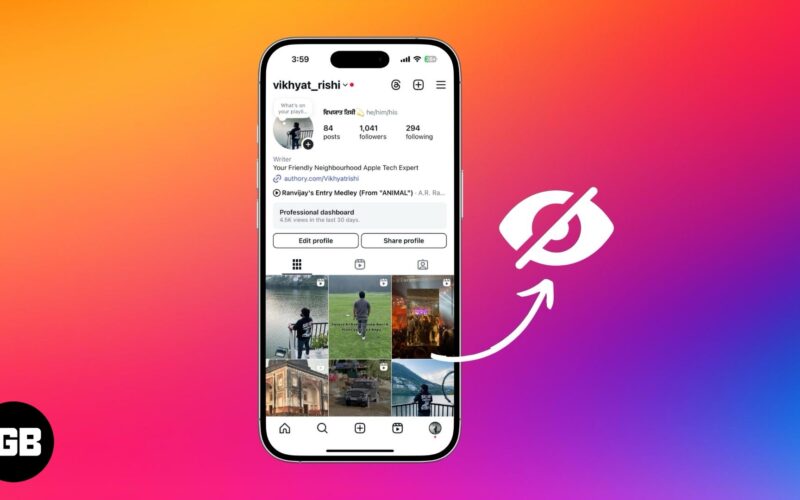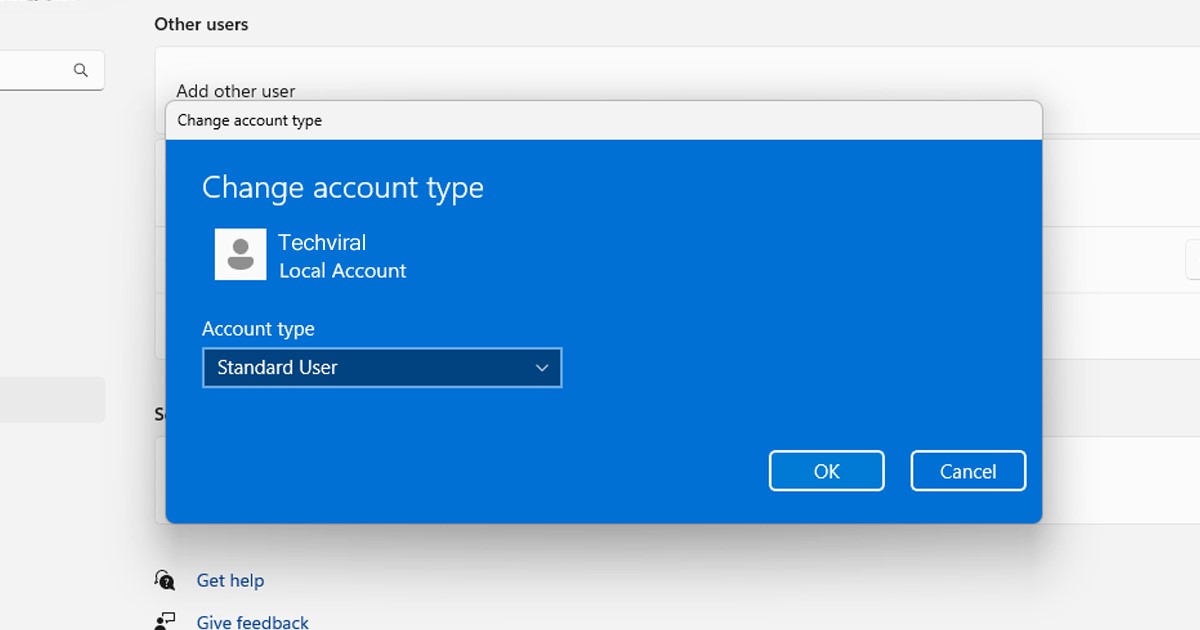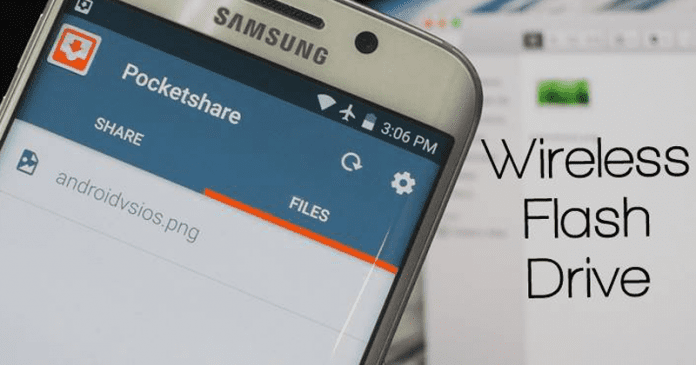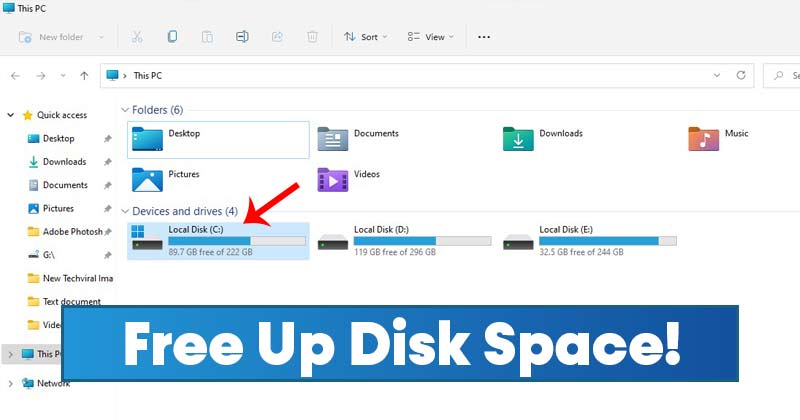Netflix je online streamovací gigant, ale co dělat, když se na vašem účtu aktivuje příliš mnoho zařízení? Neexistuje žádný limit na počet zařízení, která můžete mít na Netflixu, ale existuje omezení na to, kolik zařízení může streamovat současně.

Limit je založen na vašem předplatném: „Základní“ získá jedno, „Standardní“ dvě a „Premium“ čtyři zařízení současně. Tyto limity neplatí pro různé filmy nebo pořady, ale pro současné sledování čehokoli, i když se nejedná o stejný obsah.
Bohužel se nemůžete odhlásit z konkrétních zařízení ani ze svého účtu Netflix. Navíc jim nemůžete zabránit v opětovném přihlášení, pokud nezměníte heslo. Můžete se však odhlásit ze všech zařízení pomocí svého účtu a poté změnit heslo. Tento proces přinutí všechna zařízení, aby se znovu přihlásila, aby získala přístup.
Bez ohledu na omezení odhlášení a neautorizovaný přístup k účtu existuje právní řešení, které můžete udělat, abyste snížili nebo ovládli zařízení, která používají váš účet Netflix. Kromě toho existuje další řešení, které můžete použít na vlastní nebezpečí, známé jako online večírky. Tady je naběračka.
Jak se odhlásit ze všech zařízení na Netflixu
Vzhledem k tomu, že se nemůžete odhlásit z jednotlivých zařízení ze svého účtu Netflix, můžete se odhlásit ze všech zařízení pomocí níže uvedených kroků a poté vynutit, aby se každé zařízení znovu přihlásilo.
- Přihlaste se ke svému „účtu Netflix“ z libovolného webového prohlížeče na libovolném zařízení.

- Vyberte svůj hlavní profil kliknutím na „ikonu profilu“ nebo „jméno“.

- Klikněte na svou „ikonu profilu“ v pravé horní části a poté vyberte „Účet“.

- V části „NASTAVENÍ“ klikněte na „Odhlásit se ze všech zařízení“.

- Potvrďte svou volbu odhlásit se ze všech zařízení výběrem možnosti „Odhlásit se“.

Všechna zařízení vyžadují opětovné přihlášení k Netflixu, aby mohla službu používat, když budete postupovat podle výše uvedených kroků.
Jak změnit heslo Netflix
Dalším důležitým krokem k zabezpečení vašeho účtu a kontrole přístupu k zařízení a limitu použití je změna hesla. Všechna zařízení musí mít nové přihlašovací údaje, aby se mohla připojit a streamovat.
Chcete-li změnit heslo Netflix, postupujte takto:
- Na stránce účtu klikněte na „Změnit heslo“.

- Nyní zadejte své „aktuální heslo“ a „nové heslo“ do textových polí níže.

Za předpokladu, že jste použili heslo silnější než jméno vašeho psa a rok, kdy jste se narodili, měli byste jít. Žádné zařízení se nemůže přihlásit, dokud uživatel nezadá nové heslo.
Uspořádejte Watch Party na Netflixu, abyste měli pod kontrolou limity zobrazovacích zařízení
Namísto odhlašování ze všech registrovaných zařízení na Netflixu můžete uspořádat večírek, který vám pomůže omezit současné sledování a přístup k účtu. Tento proces samozřejmě stále vyžaduje individuální změny zařízení, ale to pomůže, pokud ostatní v domácnosti nebo vaši přátelé mají účty Netflix. Ano, pokud má každá osoba účet Netflix, může se připojit k vaší skupině sledování.
Několik online rozšíření pro Chrome (a další prohlížeče) vám umožní uspořádat večírek sledování, ale Teleparty (dříve Netflix Party) je volbou mnoha uživatelů. Toto rozšíření/doplněk je v Chrome již nějakou dobu, ale nyní je k dispozici v Microsoft Edge.
Přestože se Teleparty původně jmenovala Netflix Party, NENÍ ve vlastnictví ani přidružena k Netflixu, jak si mnoho lidí myslí. Netflix také nepodporuje ani nepodporuje rozšíření. Proto používejte Teleparty nebo jakékoli jiné online párty rozšíření na vlastní nebezpečí. Dostanete se do problémů?Odpověď je s největší pravděpodobností ne. Můžete se dostat do problémů? Určitě můžeš. Zde je návod, jak používat Teleparty (Netflix Party).
- Otevřete „Chrome“ nebo „Edge“ na svém stolním/přenosném počítači (Mac nebo Windows).

- Otevřete obchod s doplňky „Chrome“ a vyhledejte „Teleparty“ a nainstalujte jej.

- Ujistěte se, že váš prohlížeč je nastaven na synchronizaci všech rozšíření, nebo budete muset ručně nainstalovat Teleparty na všechna stolní/notebooková zařízení pomocí předchozího kroku.

- Spusťte Netflix v prohlížeči (Chrome na jakémkoli počítači se systémem Windows, Mac nebo Linux) nebo vyberte Microsoft Edge (pouze ve Windows).

- Otevřete „Video Netflix“, které chcete hostit na své Netflix party (v případě potřeby jej můžete dočasně pozastavit) a poté klikněte na ikonu „Teleparty“. a vyberte „Zahájit párty“.

- Ve vyskakovacím okně zvolte „Přijmout a pokračovat“.

- Klikněte na „Kopírovat URL“ a vložte odkaz do zpráv odeslaných vašim přátelům a rodině.

- Začíná relace Teleparty. Můžete ovládat média, vkládat komentáře do chatu a zobrazovat aktuální zprávy o stavu, jako je pozastaveno, obnoveno atd.

Pomocí výše uvedených kroků můžete omezit přístup zařízení k vašemu účtu Netflix, a tím odebrat konkrétní zařízení z vašeho účtu Netflix. Pamatujte však, že každý uživatel musí mít účet pro přístup k vaší online party Netflix.
Časté dotazy k odebrání zařízení Netflix
Zde jsou odpovědi na další otázky, které můžete mít o Netflixu.
Co se stane, když někoho odeberu ze svého účtu?
Technicky z vašeho účtu Netflix někoho neodebíráte, protože to nemůžete udělat. V podstatě odhlašujete zařízení ze svého účtu, čímž zablokujete uživateli přístup k vašemu účtu Netflix, pokud jste změnili heslo.
Když budete postupovat podle výše uvedených kroků, všichni se vrátí na přihlašovací obrazovku. Zde se mohou přihlásit pomocí vašeho hesla nebo si vytvořit nový účet.
Jak poznám, že můj účet používá někdo jiný?
Všechna přihlášená zařízení můžete zkontrolovat na stránce účtu. Obsah, který jste nesledovali, uvidíte také v části Naposledy zobrazené v nastavení účtu.
Dalším způsobem, jak zjistit, zda někdo používá váš účet, je, že Netflix dává zvláštní doporučení (jako Anime nebo thrillery, které nikdy nesledujete). Tyto bizarní návrhy však mohou legitimně existovat, pokud jste svůj účet příliš nepoužívali nebo jste se k němu nedávno zaregistrovali. Pokud navíc nemůžete streamovat, protože Netflix říká, že jste dosáhli limitu současného streamování, někdo je přihlášen a aktuálně něco sleduje na vašem účtu Netflix.
A konečně, pokud se změnily informace o vašem účtu, jako je e-mail nebo heslo, jedná se o vážnější problém. Tato situace naznačuje, že někdo hacknul a unesl váš účet. Ihned změňte e-mail a heslo, odhlaste se ze všech zařízení pomocí výše uvedených kroků a kontaktujte Netflix (zašlete snímky obrazovek změn).
Chci odebrat pouze jedno zařízení. Existují nějaké další možnosti?
Prostřednictvím Netflixu můžete odebrat „stahovaná zařízení“ pouze jednotlivě, nikoli skutečná zařízení, pokud je neodstraníte všechna pomocí možnosti „Odhlásit se ze všech zařízení“. Pokud je však zařízení ve vaší domácí wifi síti a váš router vám umožňuje blokovat obsah, můžete se přihlásit do nastavení routeru a omezit konkrétní zařízení v používání Netflixu na vaší wifi.
Samozřejmě se můžete také odhlásit z účtu Netflix na zařízení, pokud jej máte k dispozici. Podle výše uvedených pokynů klepněte v nabídce na možnost „Odhlásit se“. Pokud si již nepřejete, aby se toto zařízení znovu přihlašovalo k vašemu účtu, změňte heslo pro zvýšení bezpečnosti.
Mohu se odhlásit ze všech zařízení na Netflixu pro Roku nebo Firestick?
Bohužel ne. Výše uvedené kroky budete muset provést ve webovém prohlížeči. Aplikace Netflix nemá stejné funkce jako nastavení vašeho účtu ve webovém prohlížeči.
Pokud nemáte po ruce počítač, použijte webový prohlížeč svého smartphonu pro přístup na stránku Desktop. Pokud například používáte aplikaci Chrome, otevřete Netflix, klepněte na ikonu se třemi tečkami v pravém horním rohu a klepněte na pole Plocha. Stránka se obnoví a budete mít přístup k možnostem odhlášení, jak jsme to udělali výše.